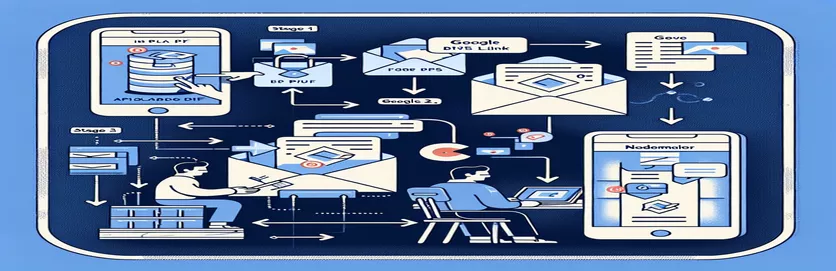Skicka bilagor utan nedladdningar
Att skicka e-postbilagor direkt från Google Drive med Node.js och Nodemailer kan effektivisera arbetsflöden men kan också leda till problem som tomma PDF-filer. Den här metoden undviker att ladda ner filen, utan använder istället Google Drive API för att exportera filen i önskat format. Målet är att sömlöst integrera filhantering i e-postkommunikation direkt från molnlagringen.
Däremot kan utmaningar uppstå, till exempel att bilagor visas tomma när de tas emot. Detta kan inträffa även om e-postmeddelandet skickar och efterliknar originalfilens sidstruktur. Att förstå och lösa dessa problem är avgörande för att bibehålla integriteten hos de dokument som skickas genom sådana automatiserade processer.
| Kommando | Beskrivning |
|---|---|
| google.drive | Initierar Google Drive API-klienten med specifik version och autentiseringsinformation. |
| drive.files.export | Exporterar en fil från Google Drive enligt angivet fil-ID och MIME-typ, vilket gör att filen kan laddas ner i olika format utan behov av en manuell nedladdning. |
| nodemailer.createTransport | Skapar ett återanvändbart transportobjekt med SMTP-transport, här konfigurerat för Gmail med OAuth2-autentisering. |
| transporter.sendMail | Skickar ett e-postmeddelande med definierade e-postalternativ, inklusive bilagor och innehållstyp. |
| OAuth2 | Hanterar OAuth2-autentisering som är nödvändig för att komma åt och modifiera Googles tjänster på ett säkert sätt. |
| oauth2Client.getAccessToken | Hämtar åtkomsttoken från Googles OAuth 2.0-server för att autentisera förfrågningar. |
Förklara Node.js och Google API-integration för e-postbilagor
Manuset använder Node.js att interagera med Google Drive och skicka e-post via Nodemailer utan att ladda ner filer. För det första google.drive kommandot initierar Google Drive API, vilket gör att applikationen får åtkomst till användarens enhet. De drive.files.export kommandot är avgörande eftersom det exporterar filen direkt i ett PDF-format med en arraybuffertsvarstyp. Detta undviker behovet av att ladda ner och ladda upp filer igen, vilket underlättar en direktströmning från Google Drive till e-postmeddelandet.
De Nodemailer biblioteket används sedan för att hantera e-postsändningsprocessen. Genom att sätta upp en transportör med hjälp av nodemailer.createTransport, konfigurerar skriptet SMTP-inställningar för Gmail med OAuth2, vilket säkerställer säker autentisering med hjälp av tokens som erhållits av oauth2Client.getAccessToken. Slutligen, den transporter.sendMail kommandot skickar e-postmeddelandet med PDF-bilagan. Om bilagan är tom kan problemet vara relaterat till hur PDF-data buffras eller streamas under dessa processer.
Åtgärda tomma PDF-filer som skickats via Google Drive och Nodemailer
Node.js Server-Side Solution
const {google} = require('googleapis');const nodemailer = require('nodemailer');const {OAuth2} = google.auth;const oauth2Client = new OAuth2({clientId: 'YOUR_CLIENT_ID',clientSecret: 'YOUR_CLIENT_SECRET',redirectUri: 'https://developers.google.com/oauthplayground'});oauth2Client.setCredentials({refresh_token: 'YOUR_REFRESH_TOKEN'});const drive = google.drive({version: 'v3', auth: oauth2Client});async function sendEmail() {const attPDF = await drive.files.export({fileId: 'abcde123',mimeType: 'application/pdf'}, {responseType: 'stream'});const transporter = nodemailer.createTransport({service: 'gmail',auth: {type: 'OAuth2',user: 'your.email@example.com',clientId: 'YOUR_CLIENT_ID',clientSecret: 'YOUR_CLIENT_SECRET',refreshToken: 'YOUR_REFRESH_TOKEN',accessToken: await oauth2Client.getAccessToken()}});const mailOptions = {from: 'your.email@example.com',to: 'recipient@example.com',subject: 'Here is your PDF',text: 'See attached PDF.',attachments: [{filename: 'MyFile.pdf',content: attPDF,contentType: 'application/pdf'}]};await transporter.sendMail(mailOptions);console.log('Email sent successfully');}sendEmail().catch(console.error);
Förstå strömhantering och buffertkonvertering i Node.js
När du skickar bilagor via e-post med hjälp av Node.js och Google Drives API är det avgörande att hantera stream- och buffertoperationer korrekt för att säkerställa filernas integritet. I det här sammanhanget kan förståelsen av strömmar och buffertar i Node.js fastställa varför bilagor kan visas tomma. Node.js-buffertar används för att hantera binär data. När data från Google Drive tas emot som en arraybuffert måste den konverteras till ett format som är kompatibelt med Nodemailer för att säkerställa att filens innehåll förblir intakt under överföringen.
Denna konverteringsprocess är kritisk eftersom all felaktig hantering eller felaktig buffertkonvertering kan leda till datakorruption eller ofullständiga filöverföringar, vilket kan ses med tomma sidor i PDF-bilagor. Det är viktigt att se till att strömmen hanteras korrekt från Google Drive till Nodemailer, och att bufferten är ordentligt fylld med data som hämtas från Drive innan du bifogar den till e-postmeddelandet. Detta innebär en djupdykning i hantering av strömhändelser och bufferthantering i Node.js.
E-postbilagor med Node.js och Google Drive: Vanliga frågor
- Fråga: Hur kan jag autentisera med Google Drive API i Node.js?
- Svar: Använd OAuth 2.0-autentisering genom att konfigurera en OAuth2-klient med ditt klient-ID, klienthemlighet och omdirigerings-URI, och hämta sedan en åtkomsttoken.
- Fråga: Varför skickas min PDF-bilaga som en tom fil?
- Svar: Detta inträffar vanligtvis på grund av felaktig hantering av filens byteström eller buffertkonvertering innan den bifogas till e-postmeddelandet.
- Fråga: Vilka är nödvändiga beroenden för att skicka e-postmeddelanden med bilagor med Node.js?
- Svar: De huvudsakliga beroenden är 'nodemailer' för att skicka e-post och 'googleapis' för att interagera med Google Drive.
- Fråga: Hur konverterar jag en Google Drive-fil till en buffert utan att ladda ner den?
- Svar: Använd 'files.export'-metoden med 'responseType' inställd på 'arrayBuffer' och konvertera denna buffert på lämpligt sätt för e-postbilaga.
- Fråga: Kan jag skicka bilagor direkt från Google Drive med andra e-posttjänster förutom Gmail?
- Svar: Ja, så länge e-posttjänsten stöder SMTP och du konfigurerar Nodemailer med lämpliga SMTP-inställningar för den tjänsten.
Avsluta hantering av bilagor i Node.js
Integrationen av Google Drive med Nodemailer via Node.js erbjuder ett kraftfullt verktyg för att hantera filbilagor i applikationer. Utvecklare måste dock se till att strömmar hanteras korrekt och att dataintegriteten bibehålls under hela processen för att förhindra problem som tomma sidor i bilagor. Detta scenario understryker vikten av grundlig testning och förståelse för ström- och bufferthantering i JavaScript-backends.